Windows işletim sistemlerinde dosya uzantısı, dosya adında yazılır ve türünü kullanıcı veya onu kullanan program belirlemeye yarar. Uzantı, kullanıcı tarafından mevcut dosya türüne karşılık gelen başka bir uzantıyla değiştirilebilir.
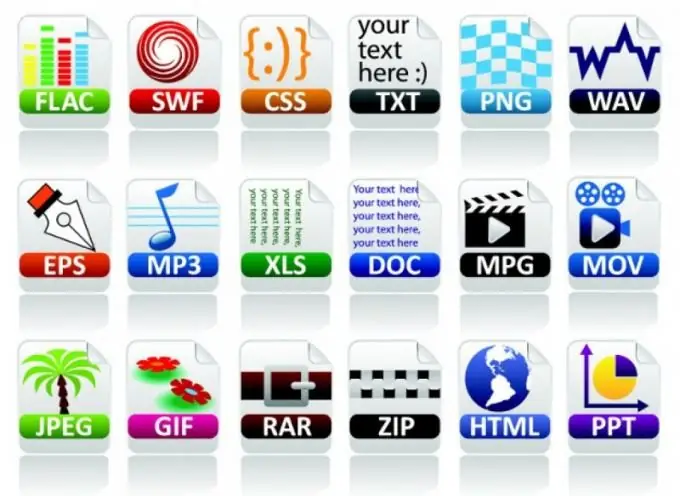
Talimatlar
Aşama 1
Sol fare tuşu ile masaüstündeki kısayoluna çift tıklayarak "Bilgisayar" klasörünü açın. Ayrıca "Bilgisayar" sistem klasörünü, "Başlat" menüsüne gidip sağdaki listede "Bilgisayar" satırında farenin sol tuşu ile bir kez tıklayarak açabilirsiniz.
Adım 2
Pencerenin sol üst kısmında yer alan "Düzenle" butonuna farenin sol tuşu ile bir kez tıklayın. Açılan listede "Klasörler ve liste ayarları" satırına bir kez sol tıklayın. Dosyaları, klasörleri ve Gezinti Bölmesi'ni (gezinti bölmesi) bulmak, görüntülemek, açmak ve görüntülemek için gelişmiş ayarları içeren "Klasör Seçenekleri" penceresi açılacaktır.
Aşama 3
Açılan pencerede "Görünüm" sekmesini etkinleştirin. Bu sekme, klasörlerin ve dosyaların görünümüne ilişkin ayarları ve bunların ek seçeneklerinin bir listesini göstermelidir.
4. Adım
"Gelişmiş seçenekler" listesinde "Kayıtlı dosya türleri için uzantıları gizle" satırını bulun ve yanındaki kutunun işaretini kaldırın. Tamam düğmesini tıklayın. Bundan sonra, sayı ve Latin harfleriyle uzantıları (örneğin,.txt,.m3d,.docx, vb.) bir nokta ile ayrılmış dosya adlarında görüntülenecektir.
Adım 5
Uzantısını değiştirmek istediğiniz dosyayı içeren klasörü açın. Gerekirse aramayı kullanın. Bunu yapmak için, "Başlat" menüsünü açın ve "Programları ve dosyaları bul" arama satırına, gerekli dosyanın adını içeren sorgu metnini tamamen veya kısmen girin. İstekle eşleşen adlara sahip dosyalar ve programlar yukarıdaki listede görüntülenecektir.
6. Adım
Seçilen dosyaya farenin sağ tuşu ile bir kez tıklayın ve açılır listeden "Yeniden Adlandır" satırını seçin. Dosya uzantısını değiştirin.






